Fungsi Excel VALUETOTEXT
Grafik TEKS NILAI fungsi mengubah nilai tertentu menjadi teks.
Note: Fungsi ini hanya tersedia di Excel untuk Microsoft 365.
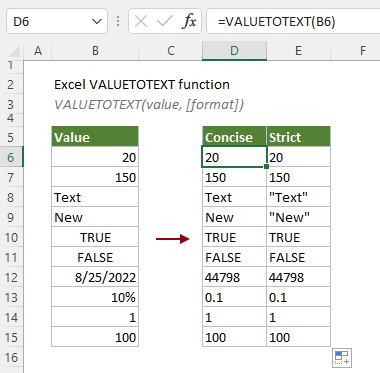
Sintaksis
=VALUETOTEXT(value, [format])
kasus
Keterangan
Nilai kembali
Ini mengembalikan nilai teks.
Contoh
Untuk mengonversi daftar nilai dalam tabel di bawah menjadi teks, Anda dapat menerapkan fungsi VALUETOTEXT sebagai berikut untuk menyelesaikannya.
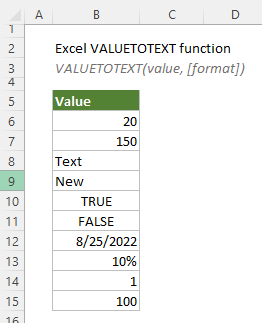
Pilih sel kosong (seperti D6 dalam hal ini) di baris yang sama dengan nilai pertama yang ingin Anda ubah menjadi teks, masukkan rumus berikut dan tekan tombol Enter kunci. Pilih sel hasil ini dan seret Tuas IsiOtomatis turun untuk mendapatkan sisa hasil.
=VALUETOTEXT(B6)
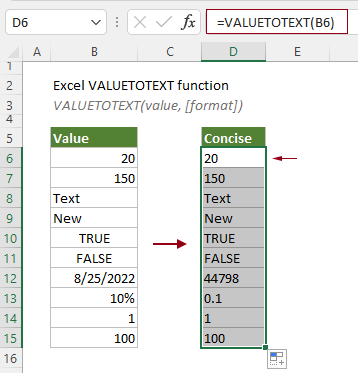
Catatan:
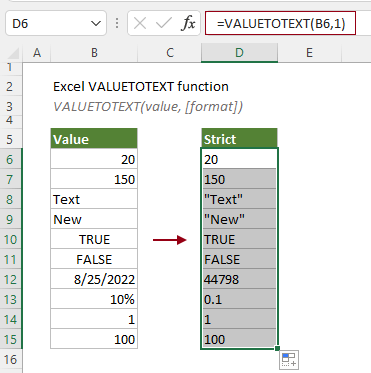
Fungsi Terkait
Fungsi Excel TEXTAFTER
Fungsi TEXTAFTER mengekstrak dan mengembalikan teks yang muncul setelah substring atau pembatas tertentu.
Fungsi Excel TEXTBEFORE
Fungsi TEXTBEFORE mengembalikan teks yang muncul sebelum substring atau pembatas tertentu.
Fungsi TEXTPLIT Excel
Fungsi TEXTSPLIT membagi string teks dengan pembatas yang diberikan ke array di seluruh kolom dan baris.
Alat Produktivitas Kantor Terbaik
Kutools for Excel - Membantu Anda Menonjol Dari Kerumunan
Kutools for Excel Membanggakan Lebih dari 300 Fitur, Memastikan Apa yang Anda Butuhkan Hanya Dengan Sekali Klik...

Tab Office - Aktifkan Pembacaan dan Pengeditan dengan Tab di Microsoft Office (termasuk Excel)
- Satu detik untuk beralih di antara lusinan dokumen terbuka!
- Kurangi ratusan klik mouse untuk Anda setiap hari, ucapkan selamat tinggal pada tangan mouse.
- Meningkatkan produktivitas Anda sebesar 50% saat melihat dan mengedit banyak dokumen.
- Menghadirkan Tab Efisien ke Office (termasuk Excel), Sama Seperti Chrome, Edge, dan Firefox.
